AndroidStudio学习提高篇_快捷键二
这是根据整理网络上的一些快捷键操作,并使用Android Studio2.3.3亲测,并说明,个别图片是使用网络大拿整理图片,更能说明问题。
1. 书签(Bookmarks)
注:Menu --> Navigate --> Bookmarks
说明:标记标签,方便查找
快捷键:
·添加/移除书签:F11
·添加/移除书签(带标记):Ctrl + F11,选择数字或者字母作为快捷键 (Ctrl+选择)
·显示全部书签:Shift + F11 (显示书签列表)
2. 折叠/展开代码块(Collapse Expand Code Block)
注:Menu --> File --> Setting -->...-->Code Folding
说明:可在设置中隐藏不重要的代码块
快捷键:
·显示和隐藏当前文件所有代码块 Ctrl + Shift + “+”/“-”
3. 与分支比对(Compare With Branch (Git))
注:Menu --> VCS --> Git --> Compare With Branch --> 选择一个分支进行对比
说明:对比分支之间的差别
快捷键:无
4. 与剪切板比对(Compare With Clipboard)
注:右键选中的部分,在右键菜单中选择“Compare With Clipboard”
说明:左边是剪切板数据:即就是当前复制、剪贴的数据
快捷键:无
5. 上下文信息(Context Info)
注:Menu → View → Context Info
说明:快速查看当前类继承的父类或者实现的接口。Xml文件同样适用查看布局关系
快捷键:Alt + Q
6. 查找操作(Find Action)
注:没有快捷键的功能的技巧,如输入Bookmarks,有快捷键的也会显示出来
说明:查找某个功能
快捷键:Ctrl + Shift + A
7. 查找补全(Find Complection)
注:在一个文件中查找关键字
说明:选择关键字使用Ctrl + F,可以在整个文件中查找到所有关键字所在位置
快捷键:Ctrl + F
8. 隐藏所有面板(Hide All Panels)
注:Menu → Window → Active Tool Window → Hide All Windows
说明:显示和隐藏除程序界面的其他面板
快捷键:Ctrl + Shift + F12
9. 高亮一切(Hightlight All the Things)
注:Menu → Edit → Find → Highlight Usages in File
说明:
定位到上一处/下一处:Menu → Edit → Find → Find Next/Previous;
如果高亮一个方法的return或throw语句,将会高亮这个方法的所有出口/结束点;
如果高亮某个类定义处的extend或implements语句,将会高亮继承的或实现的方法;
高亮一个import语句也会高亮使用到的地方;
按下Esc可以退出高亮模式。
快捷键:无
10. 回到上一个工具窗口(Jump to Last Tool Window)
注:只能回到上一个工具窗口,不能一直往上回,只能回一个
说明:从某个工具窗口跳到其他工具窗口,按F12会返回上一个工具窗口
快捷键:F12
11. 上一个编辑位置(Last Edit Location)
注:不同类之间也会回去上一个编辑的位置
说明:该操作将会返回到上一个编辑的位置
快捷键:Ctrl + Shift + Backspace
12. 在方法和内部类之间跳转(Move Between Methods and Inner Classes)
注:Navigate → Next Method/Previous Method
说明:该操作让光标在当前文件的方法或内部类的名字间跳转
快捷键:Alt + Up/Down
13. 定位到嵌套文件(Navigate to Nested File)
注:要知道你想定位的文件的路径
说明:通过在检索框中输入部分路径的前缀,并添加斜杠号,你就可以在第一次尝试的时候就找到正确的那个不同目录下的同名文件。
快捷键:Shift + Ctrl + N
14. 定位到父类(Navigate to parent)
注:Menu → Navigate → Super Class/Method
说明:如果光标是在一个继承父类重写的方法里,这个操作将定位到父类实现的地方。如果光标是在类名上,则定位到父类类名。
快捷键:Ctrl + U
15. 根据编号打开面板(Open a Panel by Its Number)
注:如果你没看到面板的名称,请点击IDE的左下角的切换按钮
说明:记下模块的数字,可以直接Alt+数字,显示和隐藏对应的模块
快捷键:Alt + 数字
16. 显示模块对应数字
注:对应上面的打开面板
说明:显示模块对应数字
快捷键:Ctrl+Tab
17. 参数信息(Parameter Info)
注:放在调用方法名称上,显示参数信息
说明:如果你正在写一个方法调用,突然离开编辑的地方,再返回的时候,输入一个逗号,就可以重新触发参数信息。
快捷键:Ctrl + U
18. 快速查看定义(Quick Definition Lookup)
注:选中方法名后
说明:你曾经是否想查看一个方法或者类的具体实现,但是不想离开当前界面?
快捷键:Ctrl + Shift + I
19. 最近修改的文件(Recently Changed Files)
说明:该操作可以得到一个最近修改过的文件的可搜索的列表。
快捷键:Ctrl + Shift + E
20. 最近访问(Recents)
说明:该操作可以得到一个最近访问文件的可搜索的列表。
快捷键:Ctrl + E
21. 相关文件(Related File)
注:在类名行和布局文件顶端左侧也有快捷相关文件
说明:在Activity/Fragment和布局文件中轻松跳转
快捷键:Ctrl + Alt + Home
22. 返回到编辑器(Return to the Editor)
注:
返回但保留打开的面板:Esc
关闭面板并返回:Shift + Esc
说明:从其他操作模块回到编辑器界面
快捷键:
Esc:该操作仅仅把光标移回编辑器
Shift + Esc:该操作会关闭当前面板,然后把光标移回到编辑器
23. Select In
注:最有用的就是在项目结构或者资源管理器中打开该文件
说明:Alt + F1 然后 回车(Enter) 来打开项目视图
快捷键:Alt + F1
24. 扩大/缩小选择(Extend/Shrink Selection)
注:该操作会在当前文件逐渐扩大/缩小当前选择范围
说明:它会先选中当前变量,再选中当前语句,然后选中整个方法,缩小选择则相反
快捷键:Ctrl+W / Ctrl + Shift + W
25. Sublime Text式的多处选择(Sublime Text Multi Selection)
注:Alt + 鼠标竖行选择
说明:该操作会识别当前选中字符串,选择下一个同样的字符串,并且添加一个光标
快捷键:Alt + J
26. 文件结构弹窗(The File Structure Popup)
注:Menu → Navigate → File Structure 显示类中的方法、常量、变量
说明:该操作可以展示当前类的大纲,并且可以快速跳转。你还可以通过键盘输入来过滤结果
快捷键:Ctrl + F12
显示所继承的成员 显示匿名类
27. 切换器(The Switcher)
注:按着Ctrl,不停的按下Tab键切换
说明:显示面板和已打开的类
快捷键:Ctrl + Tab








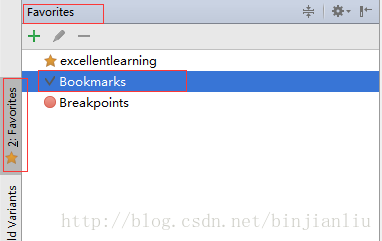
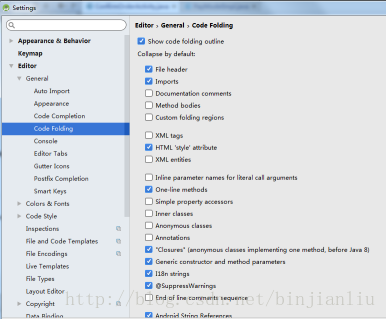
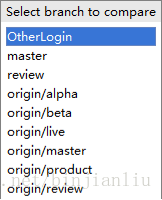
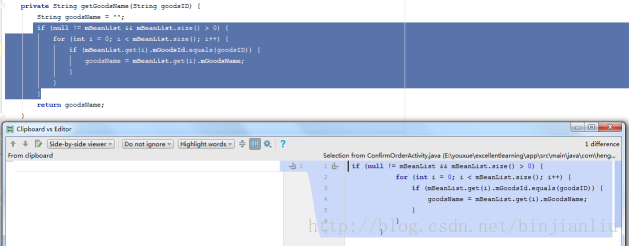
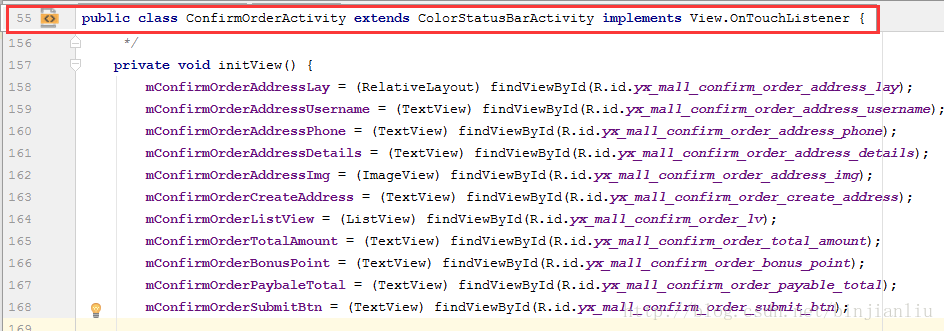
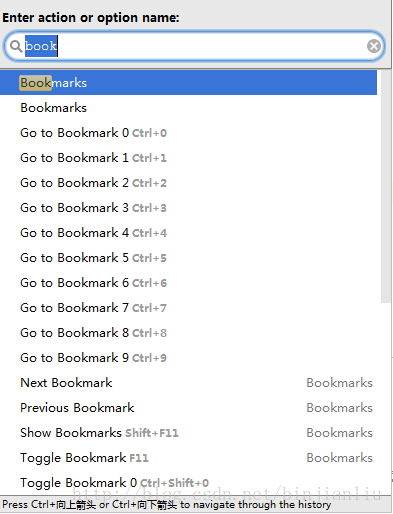
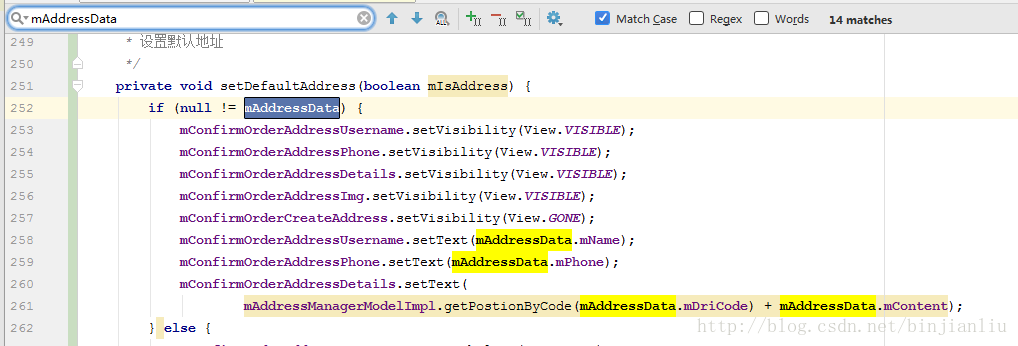
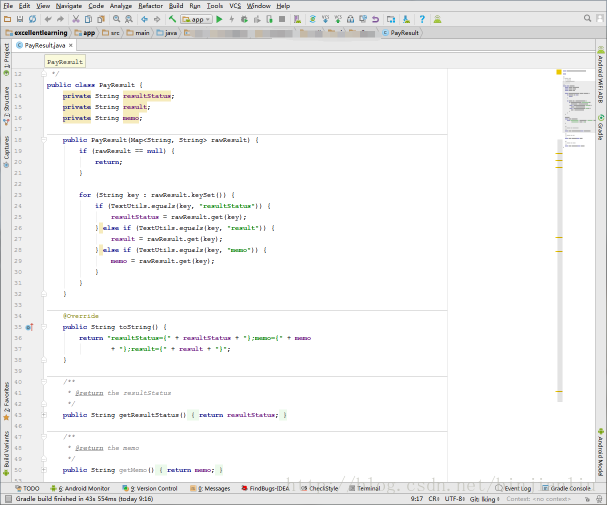
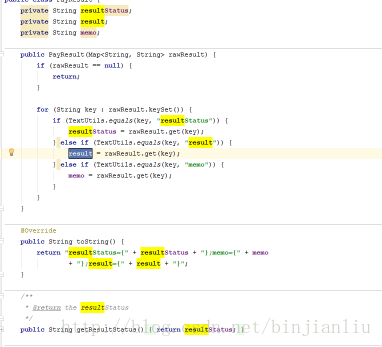
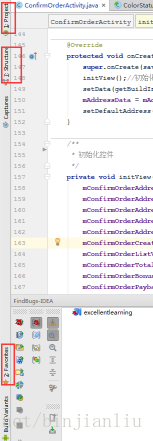
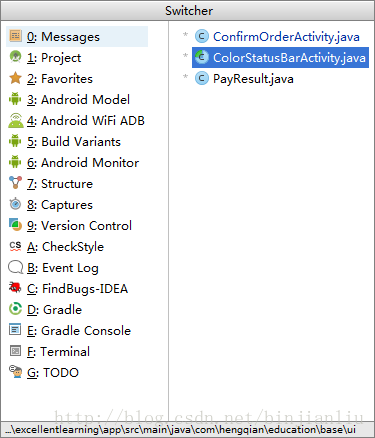
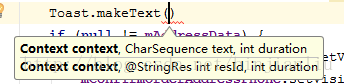
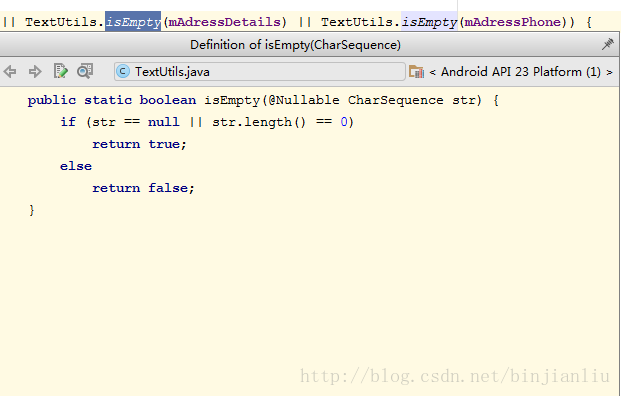
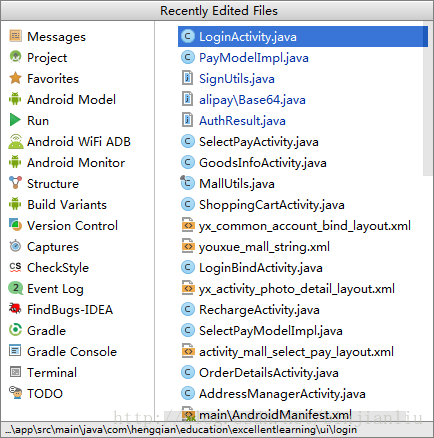
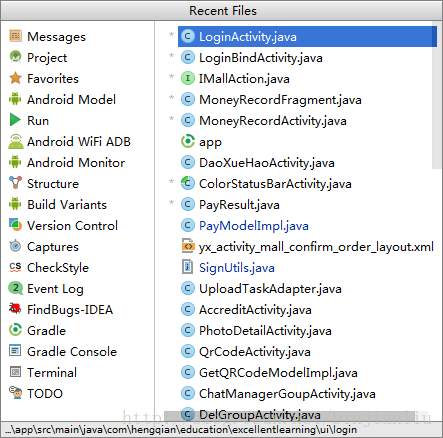
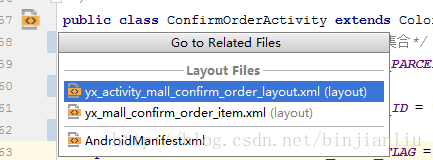
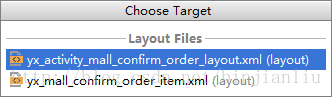


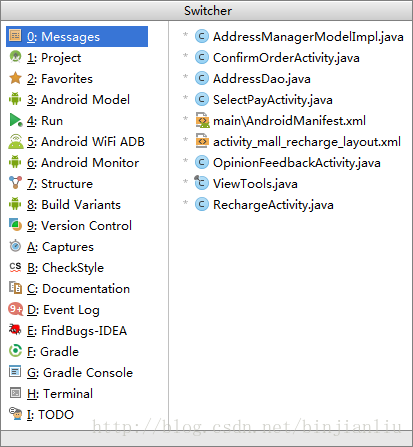














 1006
1006











 被折叠的 条评论
为什么被折叠?
被折叠的 条评论
为什么被折叠?








